Een deelnemer aanmaken
Let op: Persoonsgegevens worden nooit gedeeld met de sponsor. Als uw site zich bevindt op een plek waar de studiesponsor het verzamelen van persoonsgegevens heeft verboden, worden de velden waarin om persoonsgegevens wordt gevraagd niet weergegeven of zijn ze niet verplicht.
-
Zorg ervoor dat u zich in het onderzoek bevindt waaraan u de deelnemer wilt toevoegen en selecteer in het tabblad Deelnemers
de optie Deelnemer toevoegen.
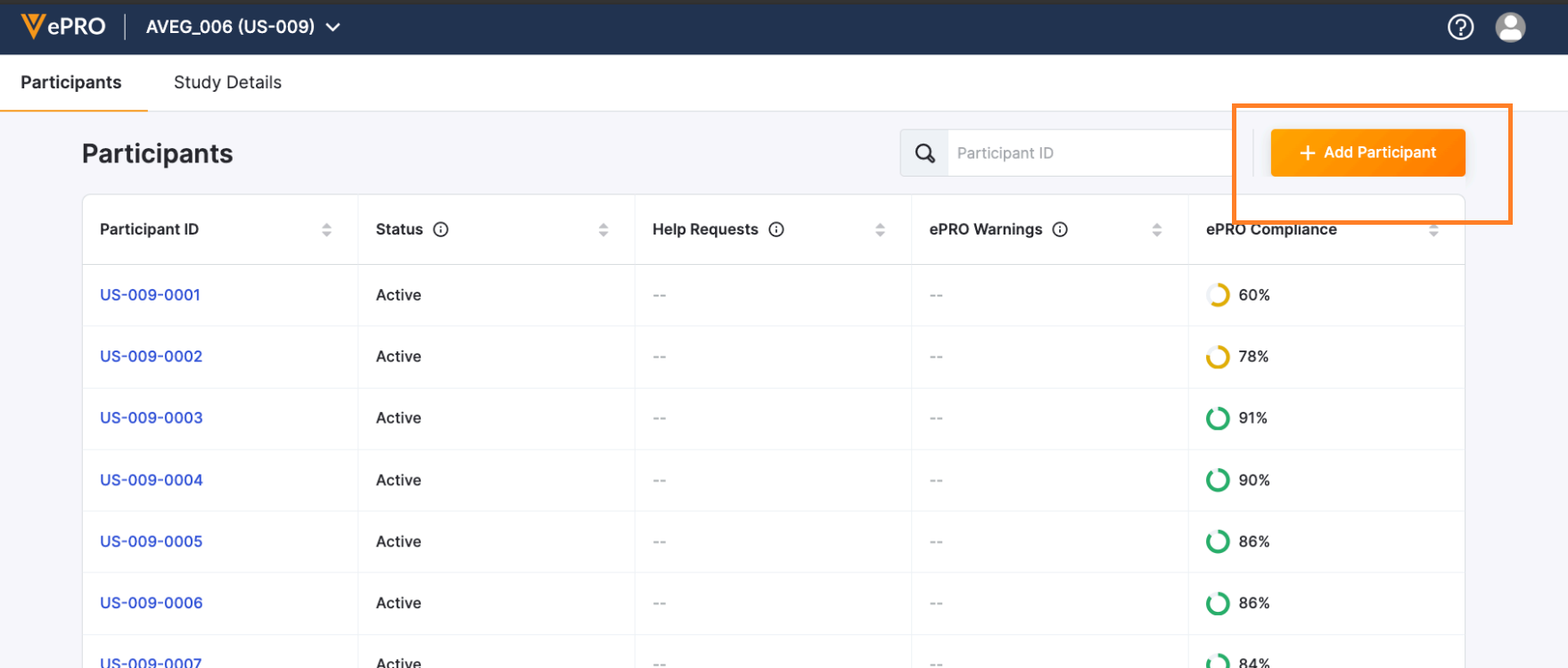
- Als er een SiteVault verbinding bestaat, kunt u de deelnemer uit de lijst selecteren en op Volgende klikken. Als er geen deelnemers worden weergegeven, selecteert u de link Nieuwe deelnemer toevoegen onder de lijst.
-
Voer de gegevens van de deelnemer in of controleer ze, en selecteer
Volgende. Om het aanmeldingsproces voor deelnemers te stroomlijnen, raadt Veeva aan een e-mailadres en telefoonnummer toe te voegen.
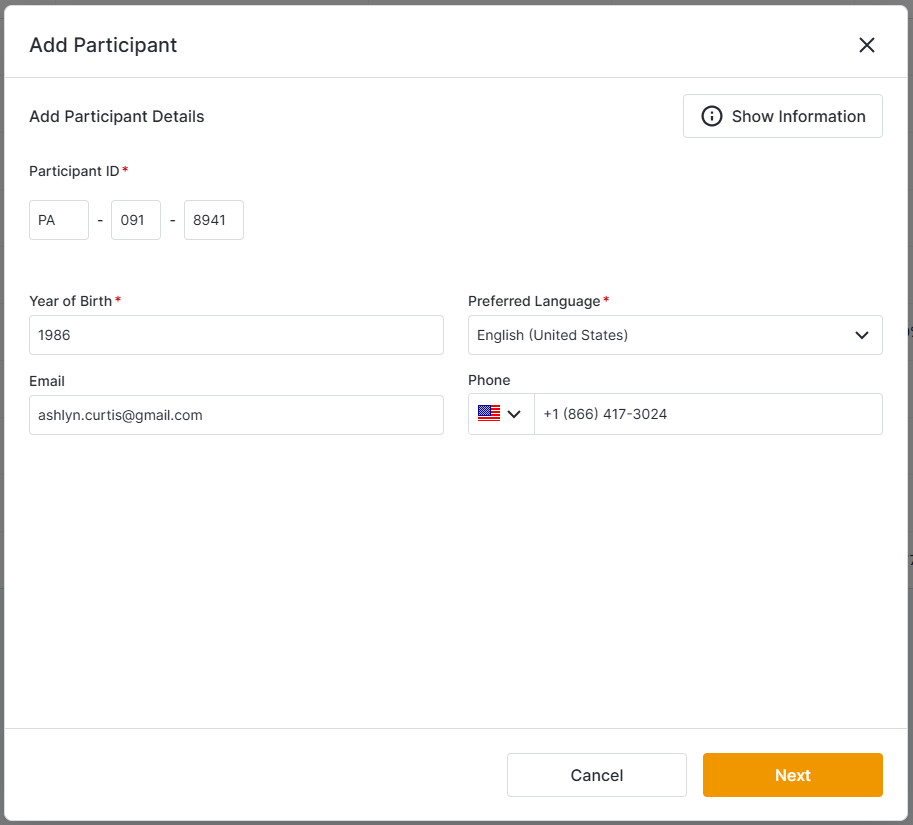
Let op: als de sponsor van het onderzoek een verplicht deelnemers-ID-formaat heeft ingesteld, zal het systeem dit formaat afdwingen.
- Selecteer indien nodig groepsgegevens. Afhankelijk van de studieconfiguratie moeten de groepstypen mogelijk handmatig worden ingevoerd of worden ze automatisch door het systeem ingevuld.
-
Voeg indien nodig de informatie over de verzorger van de deelnemer toe en selecteer
Volgende.
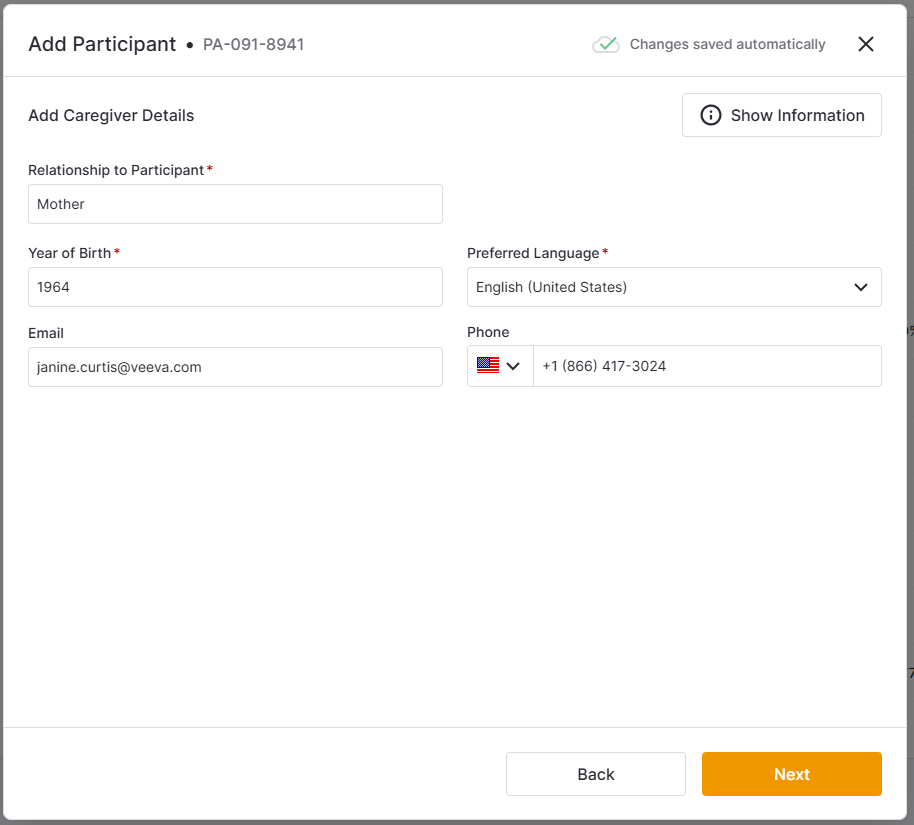
-
Controleer of de deelnemersgegevens correct zijn en selecteer
Bevestigen.
Let op: de status in de deelnemerslijst wordt pas bijgewerkt nadat u de pagina hebt vernieuwd. - Selecteer Sluiten.
Een activeringscode genereren
Als de deelnemer of verzorger zich niet kan registreren met de verstrekte code, kunt u een nieuwe code genereren. U kunt deze code ook gebruiken om een deelnemer in staat te stellen zijn of haar inloggegevens te resetten.
- Selecteer in het tabblad Deelnemers de ID van een deelnemer.
-
Selecteer '
Deelnemersgegevens bekijken'
en vervolgens
'Activeringscode ophalen'
naast de persoon voor wie u een code wilt genereren.
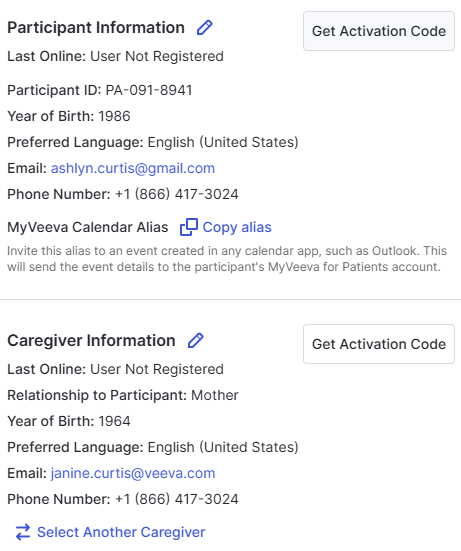
-
Geef de gebruiker de instructie om de activeringscode in te voeren in MyVeeva for Patients. De activeringscode is dertig dagen geldig vanaf het moment dat u deze genereert.
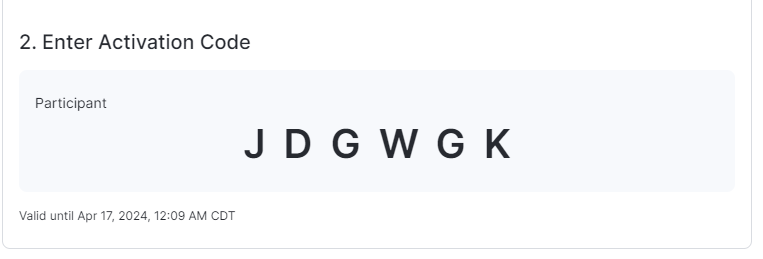
Gerelateerde bronnen
Hulpmiddel voor deelnemers